Détails du stockage selon les capacités Dataverse
Si vous avez acheté du stockage en avril 2019 ou après, ou si vous avez un mélange d’achats de stockage effectués avant et après avril 2019, vous verrez votre droit à la capacité de stockage et votre utilisation par base de données, fichier et journal tels qu’ils apparaissent dans le centre d’administration Microsoft Power Platform aujourd’hui.
Le volume de données continue de croître de façon exponentielle, à mesure que les entreprises avancent dans leur cheminement vers la transformation numérique et rassemblent les données à travers leur organisation. Les applications métier modernes doivent prendre en charge de nouveaux scénarios d’entreprise, gérer de nouveaux types de données, et aider les organisations avec la complexité croissante des mandats de conformité. Pour soutenir les besoins croissants des organisations actuelles, les solutions de stockage de données doivent évoluer en continu et offrir la solution correcte pour prendre en charge les besoins professionnels croissants.
Nous déployons cette fonctionnalité maintenant, alors revenez si votre expérience utilisateur diffère du contenu suivant.
Note
Pour des informations sur les licences, voir le Guide des licences Power Apps et Power Automate.
Si vous avez acheté votre abonnement Dynamics 365 via un partenaire Microsoft, contactez-le pour gérer la capacité de stockage. Les étapes suivantes ne s’appliquent pas aux abonnements partenaires.
Licences pour le modèle de stockage basé sur la capacité Microsoft Dataverse
Les licences suivantes fournissent de la capacité en utilisant le nouveau modèle de stockage. Si vous avez l’une de ces licences, vous voyez le nouveau modèle de rapport :
- Capacité de base de données Dataverse for Apps
- Capacité de fichiers Dataverse for Apps
- Capacité de journaux Dataverse for Apps
Pour voir si vous possédez l’une de ces licences, connectez-vous au centre d’administration de Microsoft 365, puis accédez à Facturation>Licences.
Note
Si vous avez un mélange de modèles de licences héritées et les nouvelles licences de modèle susmentionnées, vous verrez le nouveau rapport de modèle.
Si vous n’avez aucun des modèles de licences héritées, ni les nouvelles licences de modèle, vous verrez le nouveau rapport de modèle.
Vérification de votre modèle de stockage basé sur la capacité Microsoft Dataverse
Connectez-vous au centre d’administration Power Platform, puis sélectionnez un environnement.
Sélectionnez l’onglet Ressources>Capacité>Résumé.
Affichez les données sur la page Résumé.
Pour que la page Résumé s’affiche, l’utilisateur doit disposer de l’un des rôles suivants :
- Administrateur d’abonné
- Administrateur Power Platform
- Administrateur Dynamics 365
Sinon, un utilisateur disposant de l’un des rôles mentionnés ci-dessus a la possibilité d’accorder des autorisations à l’administrateur de l’environnement pour afficher l’onglet Résumé de la capacité dans la page Paramètre du client.
Le nouveau modèle de stockage de licences ressemble à l’image suivante.
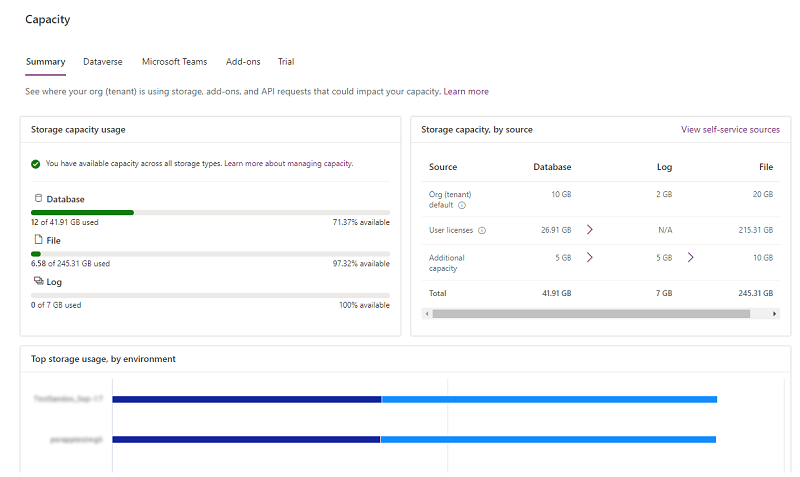
Détails de la page Capacité
Onglet Résumé
Cette page offre une vue au niveau du client de l’emplacement où votre organisation utilise la capacité de stockage.
Pour voir la page Résumé, sélectionnez l’onglet Ressources>Capacité>Résumé.
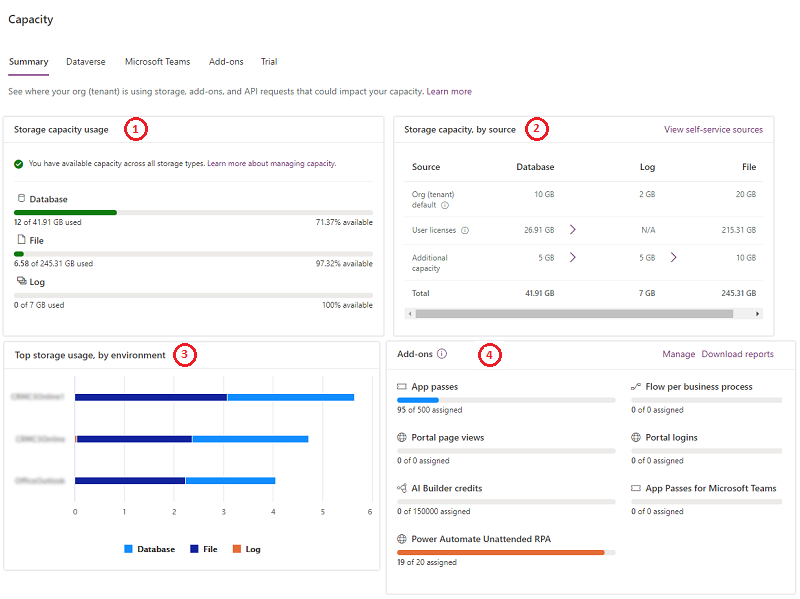
Toutes les tables de Dataverse, y compris les tables système, sont incluses dans les rapports sur la capacité de stockage.
| Nombre | Description |
|---|---|
| (1) |
Utilisation de la capacité de stockage
|
| (2) |
Capacité de stockage, par source
|
| (3) | Utilisation optimale du stockage, par environnement : Les environnements qui consomment le plus de capacité |
| (4) | Modules complémentaires : détails de l’utilisation du module complémentaire de votre organisation. Voir Afficher le rapport de capacité dans le nouveau centre d’ administration Power Platform |
Les fichiers réels tels que .pdf (ou tout autre type de pièce jointe) sont stockés dans le stockage de fichiers. Cependant, certains attributs nécessaires pour accéder aux fichiers sont également stockés dans la base de données.
Onglet Dataverse
Cette page fournit des informations similaires à l’onglet Résumé, mais avec une vue au niveau de l’environnement d’où votre organisation utilise la capacité.
Note
Il n’y a pas de limite technique à la taille d’un environnement Dataverse. Les limites mentionnées sur cette page sont des limites de droit basées sur les licences de produit achetées.
Pour voir la page Capacité de stockage, sélectionnez l’onglet Ressources>Capacité>Dataverse.
Notez les caractéristiques suivantes :
| Fonctionnalité | Description |
|---|---|
| Télécharger | Sélectionnez Télécharger au-dessus de la liste des environnements pour télécharger un fichier Excel .CSV avec des informations de stockage de haut niveau pour chaque environnement que l’administrateur connecté est autorisé à voir dans le centre d’administration de Power Platform. |
| Rechercher | Utilisez Rechercher pour rechercher par nom de l’environnement et type d’environnement. |
| Détails | Voir la section suivante pour utiliser le bouton Détails ( ) pour voir l’analyse des capacités de l’environnement. ) pour voir l’analyse des capacités de l’environnement. |
| Conseils d’environnement par défaut | L’utilisation du stockage calculée dans cette vue n’affiche que ce qui est au dessus la capacité incluse de l’environnement par défaut. Les info-bulles indiquent comment afficher l’utilisation réelle dans la section Détails. |
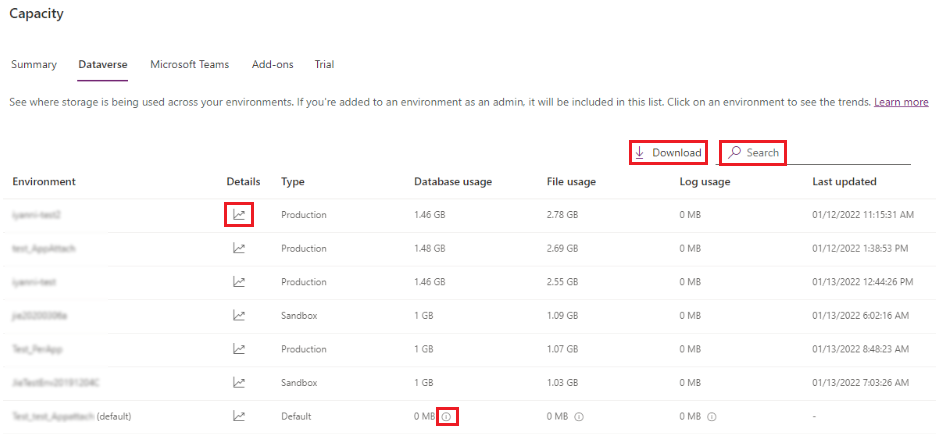
Note
- Les environnements suivants ne comptent pas pour la capacité et sont affichés comme 0 Go :
- Microsoft Teams
- Évaluation
- Afficher un aperçu
- Assistance
- Développeur
- L’environnement par défaut a la capacité de stockage incluse suivante : capacité de base de données Dataverse 3 Go, capacité de fichier Dataverse 3 Go et capacité de journal Dataverse 1 Go.
- Vous pouvez sélectionner un environnement affichant 0 Go, puis accéder à sa page d’analyse de la capacité de l’environnement pour voir la consommation réelle.
- Pour l’environnement par défaut, la vue de liste affiche uniquement la quantité de capacité consommée au-delà du quota inclus. Sélectionnez le bouton Détails (
 ) pour voir l’utilisation.
) pour voir l’utilisation. - Le contrôle de capacité effectué avant de créer de nouveaux environnements exclut la capacité de stockage incluse de l’environnement par défaut lorsque vous calculez si vous disposez d’une capacité suffisante pour créer un environnement.
Détails de la capacité de stockage de l’environnement
Sélectionnez le bouton Détails ( ) dans l’onglet Résumé pour afficher une vue détaillée au niveau de l’environnement où votre organisation utilise la capacité, en plus des trois types de consommation de capacité.
) dans l’onglet Résumé pour afficher une vue détaillée au niveau de l’environnement où votre organisation utilise la capacité, en plus des trois types de consommation de capacité.
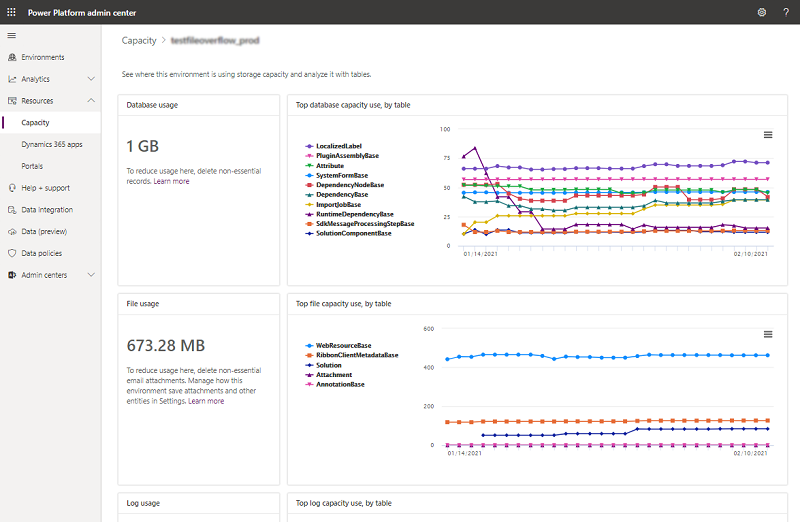
Les détails suivants sont fournis :
- Utilisation réelle de la base de données
- Les principales tables de base de données et leur croissance sur la durée
- Utilisation réelle des fichiers
- Les principales tables de fichiers et leur croissance sur la durée
- Utilisation réelle des journaux
- Les principales tables et leur croissance sur la durée
Note
Consultez les rapports sur la capacité de stockage sous Rétention à long terme de Dataverse pour comprendre les détails sur la capacité de stockage avec la fonctionnalité de rétention.
Onglet Microsoft Teams
Cette page fournit une vue de la capacité de stockage utilisée par vos environnements Microsoft Teams. L’utilisation de la capacité de l’environnement Teams ne compte pas l’utilisation de Dataverse pour votre organisation.
Pour afficher cette page, sélectionnez l’onglet Ressources>Capacité>Microsoft Teams.
| Fonctionnalité | Description |
|---|---|
| Télécharger | Sélectionnez Télécharger au-dessus de la liste des environnements pour télécharger un fichier Excel .CSV avec des informations de stockage de haut niveau pour chaque environnement que l’administrateur connecté est autorisé à voir dans le centre d’administration de Power Platform. |
| Rechercher | Utilisez Rechercher pour rechercher par nom de l’environnement et type d’environnement. |
Onglet Modules complémentaires
Utilisez cette page pour afficher les détails d’utilisation des modules complémentaires de votre organisation et pour attribuer des modules complémentaires aux environnements. Voir Afficher le rapport de capacité dans le nouveau centre d’ administration Power Platform
Note
Cet onglet apparaît uniquement si vous avez des modules complémentaires inclus dans votre client.
Onglet Essai
Cette page fournit une vue de la capacité de stockage utilisée par vos environnements d’essai. L’utilisation de la capacité de l’environnement d’essai ne compte pas l’utilisation de Dataverse pour votre organisation.
Pour afficher cette page, sélectionnez l’onglet Ressources>Capacité>Essais.
| Fonctionnalité | Description |
|---|---|
| Télécharger | Sélectionnez Télécharger au-dessus de la liste des environnements pour télécharger un fichier Excel .CSV avec des informations de stockage de haut niveau pour chaque environnement que l’administrateur connecté est autorisé à voir dans le centre d’administration de Power Platform. |
| Rechercher | Utilisez Rechercher pour rechercher par nom de l’environnement et type d’environnement. |
Page Dataverse dans Licences (version préliminaire)
Important
- Cette fonctionnalité est en version préliminaire.
- Les fonctionnalités en version préliminaire ne sont pas destinées à une utilisation en production et peuvent être restreintes. Ces fonctionnalités sont soumises à des conditions d’utilisation supplémentaires, et sont disponibles avant une version officielle de telle sorte que les clients puissent tirer parti d’un accès anticipé et fournir leurs commentaires.
- Cette fonctionnalité est progressivement déployée dans toutes les régions et peut ne pas être encore disponible dans votre région.
Suivre l’utilisation du locataire
Vous pouvez suivre et gérer la capacité Dataverse dans la section Licences du centre d’administration Power Platform.
- Connectez-vous au centre d’administration Power Platform.
- Dans le volet de navigation, sélectionnez Facturation>Licences>Dataverse.
Utilisation par type de stockage
Dans la vignette Utilisation par type de stockage, vous pouvez afficher la consommation de votre stockage de base de données, de journaux et de fichiers. Cette section affiche votre capacité prépayée autorisée ainsi que l’utilisation correspondante. De plus, il indique si une partie de votre Dataverse utilisation est facturée dans le cadre d’un plan de paiement à l’utilisation.
Principaux environnements consommant le stockage
La vignette Principaux environnements consommant le stockage affiche les environnements qui utilisent le plus de capacité. Il indique également si l’un de ces environnements les plus consommateurs est en dépassement et fournit une ventilation de l’utilisation prépayée par rapport à l’utilisation avec paiement à l’utilisation. Vous pouvez sélectionner Base de données, Fichier ou Journal pour afficher les détails de consommation correspondants.
Utilisation de l’environnement Dataverse
Dans la vignette Principaux environnements consommant du stockage, sélectionnez Afficher tous les environnements pour afficher la consommation de capacité dans tous vos environnements Dataverse. Les détails suivants sont fournis :
- Nom de l’environnement
- Statut de dépassement si la capacité est allouée à l’environnement
- Si la capacité est préallouée à l’environnement
- Type d’environnement
- Statut de l’environnement géré
- Statut du lien du plan de paiement à l’utilisation
- Possibilité de tirer de la capacité du groupe de locataires disponibles
- Consommation de bases de données, de fichiers et de journaux
Suivre l’utilisation de l’environnement
- Dans la page Dataverse, sélectionnez Environnement et choisissez un environnement dans la liste.
- Sinon, dans la vignette Principaux environnements consommant le stockage, sélectionnez Afficher tous les environnements et sélectionnez un nom d’environnement.
Utilisation par type de stockage
Dans la vignette Utilisation par type de stockage, vous pouvez afficher la consommation de votre stockage de base de données, de journaux et de fichiers. Cette section affiche la capacité prépayée allouée, le cas échéant, ainsi que l’utilisation correspondante. De plus, il indique si une partie de votre Dataverse utilisation est facturée dans le cadre d’un plan de paiement à l’utilisation.
Consommation par table
Dans la section Consommation par table, vous pouvez afficher la quantité de stockage consommée par chaque table Dataverse. Pour afficher la consommation de table pour un type de stockage spécifique, sélectionnez Base de données, Fichier ou Journal dans la vignette Utilisation par type de stockage. Sélectionnez le nom de la table pour la tendance de consommation, avec la possibilité de suivre les tendances d’utilisation quotidiennes jusqu’aux trois derniers mois.
Allouer de la capacité pour un environnement
Dans l’onglet Dataverse, vous pouvez allouer de la capacité à un environnement spécifique. Une fois la capacité allouée, vous pouvez afficher l’état de vos environnements pour déterminer s’ils sont dans les limites de leur capacité ou s’ils sont en état de dépassement.
- Connectez-vous au centre d’administration Power Platform.
- Dans le volet de navigation, sélectionnez Facturation>Licences.
- Sur la page Résumé, sélectionnez l’onglet Dataverse et sélectionnez Gérer la capacité. Le volet Gérer la capacité s’affiche sur le côté droit de la page.
- Sélectionnez l’environnement pour lequel vous souhaitez allouer de la capacité.
- Dans le volet Gérer la capacité, affichez la capacité actuellement allouée et consommée pour l’environnement.
- Allouez la capacité en saisissant la valeur souhaitée dans les champs Base de données, Fichier et Journal. Assurez-vous que les valeurs de capacité sont des entiers positifs et ne dépassent pas la capacité disponible affichée en haut du volet.
- Acceptez de recevoir des alertes quotidiennes par courrier électronique envoyées aux administrateurs de clients et d’environnements lorsque la capacité consommée (base de données, journal ou fichier) atteint un pourcentage défini de la capacité allouée.
- Cliquez sur Enregistrer pour appliquer les modifications.
Gestion des dépassements de capacité
Lorsque la consommation de capacité d’un environnement dépasse la capacité préallouée, vous avez deux options pour gérer le dépassement :
- Dans le volet Gérer la capacité, vous pouvez utiliser la capacité disponible à partir du pool de capacité global du client.
- Sinon, dans le volet Gérer la capacité, vous pouvez lier l’environnement à un plan de facturation avec paiement à l’utilisation, où tout dépassement est facturé à l’abonnement Azure associé.
Modifications pour dépasser les droits de capacité de stockage
Nous apportons des modifications à ce qui se passe lorsque la capacité de stockage d’une organisation est proche ou dépasse la capacité autorisée ou achetée via des modules complémentaires.
Les notifications de capacité approchant les limites de stockage sont déclenchées lorsque l’une des trois capacités de stockage (base de données, fichier ou journal) dispose de moins de 15 % d’espace disponible. Une autre notification d’avertissement indiquant que les opérations d’administration pourraient être affectées est envoyée lorsque l’une des trois capacités de stockage dispose de moins de 5 % d’espace disponible. Le dernier niveau de notification se déclenche lorsque le client est « en dépassement » (l’utilisation du stockage dépasse les droits de capacité), ce qui alerte l’administrateur que les opérations suivantes ne sont plus disponibles jusqu’à ce que le dépassement soit résolu.
- Créer un environnement (nécessite une capacité minimale de 1 Go disponible)
- Copier un environnement
- Restaurer un environnement
- Convertir un environnement d’évaluation en environnement payant (nécessite une capacité minimale disponible de 1 Go)
- Récupérer un environnement (nécessite une capacité minimale disponible de 1 Go)
- Ajouter une base de données Dataverse à un environnement
Note
Le calcul du modèle de capacité basé sur le stockage de ces seuils tient également compte de l’utilisation de débordement autorisée dans le modèle basé sur le stockage. Par exemple, une capacité de base de données supplémentaire peut être utilisée pour couvrir la surutilisation des journaux et des fichiers et une capacité de journal supplémentaire peut être utilisée pour couvrir la surutilisation des fichiers. Par conséquent, l’utilisation du débordement a été prise en compte pour réduire le nombre d’e-mails qu’un administrateur client reçoit.
Ces notifications sont envoyées chaque semaine aux administrateurs de clients, aux administrateurs Power Platform et aux administrateurs Dynamics 365. Pour le moment, un client n’a pas la possibilité de refuser ces notifications ou de déléguer ces notifications à quelqu’un d’autre. Tous les types d’administrateurs répertoriés précédemment reçoivent automatiquement ces notifications.
De plus, il y a une bannière de notification dans le centre d’administration Power Platform lorsqu’un client a dépassé la capacité de stockage.
Les Conditions de licence universelles pour les services en ligne s’appliquent à l’utilisation du service en ligne de votre organisation, y compris la consommation qui dépasse les droits documentés ou les limites d’utilisation du service en ligne.
Votre organisation doit disposer des licences appropriées pour le stockage que vous utilisez :
- Si vous utilisez plus que vos droits documentés ou vos limites d’utilisation, vous devez acheter plus de licences.
- Si votre consommation de stockage dépasse les droits documentés ou les limites d’utilisation, nous pouvons suspendre l’utilisation du service en ligne. Microsoft fournit un préavis raisonnable avant de suspendre votre service en ligne.
Exemple de scénarios de capacité de stockage, application du dépassement
Vous devez être dans les limites de votre capacité autorisée pour la base de données, le journal et le fichier. Si vous avez utilisé plus de capacité que vous n’en avez le droit, vous devez acheter plus de capacité ou libérer de la capacité. Cependant, si vous avez surutilisé la capacité de base de données, de journal ou de fichier, passez en revue les scénarios suivants pour comprendre quand l’application est appliquée.
Scénario 1 : le stockage de la base de données est en surcapacité, application du dépassement
| Type | Sans titre | Consommé |
|---|---|---|
| Base de données | 100 Go | 110 Go |
| Journal | 10 Go | 5 Go |
| Fichier | 400 Go | 200 Go |
Ce client dispose de 10 Go de plus dans l’utilisation de la base de données. Malgré un stockage de fichiers excédentaire de 200 Go, le client est considéré comme en déficit. Ce client doit libérer de l’espace de stockage ou acheter plus de capacité.
Scénario 2 : le stockage de journaux est en surcapacité, application du dépassement
| Type | Sans titre | Consommé |
|---|---|---|
| Base de données | 100 Go | 95 Go |
| Journal | 10 Go | 20 Go |
| Fichier | 400 Go | 200 Go |
Ce client utilise 10 Go de plus dans l’utilisation des journaux et ne dispose que de 5 Go de capacité de base de données. Par conséquent, le client est en déficit et devrait libérer de l’espace de stockage ou acheter plus de capacité.
Scénario 3 : le stockage de fichiers est en surcapacité, application du dépassement
| Type | Sans titre | Consommé |
|---|---|---|
| Base de données | 100 Go | 20 Go |
| Journal | 10 Go | 5 Go |
| Fichier | 200 Go | 290 Go |
Ce client dispose de 90 Go de plus dans l’utilisation de fichiers. Malgré la disponibilité de 85 Go (base de données 80 Go + journal 5 Go) de capacité de stockage, le client est considéré comme déficitaire. Ce client doit libérer de l’espace de stockage ou acheter plus de capacité.
Exemple de scénario de capacité de stockage, pas de dépassement
Scénario 4 : le stockage de journaux est saturé
| Type | Sans titre | Consommé |
|---|---|---|
| Base de données | 100 Go | 80 Go |
| Journal | 10 Go | 20 Go |
| Fichier | 400 Go | 200 Go |
Ce client utilise 10 Go de plus dans l’utilisation des journaux mais dispose de 20 Go de capacité de base de données. Par conséquent, le client n’est pas en déficit. Le droit de dépassement du stockage de fichiers ne peut pas être utilisé pour compenser les déficits de stockage de journaux ou de bases de données.
Actions à entreprendre pour un déficit de capacité de stockage
Vous pouvez toujours libérer de l’espace de stockage, supprimer des environnements indésirables ou acheter plus de capacité pour vous conformer à l’utilisation du stockage. Pour en savoir plus sur les modules complémentaires de capacité, consultez le Guide de licence Dynamics 365 ou la section « Modules complémentaires » du Guide des licences Power Apps et Power Automate. Vous pouvez suivre le processus d’approvisionnement standard de votre organisation pour acheter des modules complémentaires de capacité.
FAQ
Pourquoi ma consommation de stockage diminue dans la base de données et augmente dans le fichier ?
Nous optimisons constamment Dataverse pour la facilité d’utilisation, les performances et l’efficacité. Une partie de cet effort continu consiste à déplacer les données vers le meilleur stockage possible avec le coût le plus bas pour les clients. Les données de type fichier telles que « Annotation » et « Pièce jointe » se déplacent de la base de données vers le stockage de fichiers. Cela entraîne une diminution de l’utilisation de la capacité de la base de données et une augmentation de la capacité des fichiers.
Pourquoi la taille de la table de ma base de données pourrait-elle diminuer alors que la taille des données de ma table et de mon fichier reste la même ?
Dans le cadre du déplacement de données de type fichier telles que « Annotation » et « Pièce jointe » hors de la base de données et vers le stockage de fichiers, nous récupérons périodiquement l’espace de base de données libéré. Cela entraîne une diminution de l’utilisation de la capacité de la base de données, tandis que les calculs de taille des données de table et de fichier restent inchangés.
Les index affectent-ils l’utilisation du stockage de la base de données ?
C’est possible. Le stockage de la base de données comprend à la fois les lignes de base de données et les fichiers d’index utilisés pour améliorer les performances de recherche. Les index sont créés et optimisés pour des performances optimales et sont mis à jour fréquemment par le système en analysant les modèles d’utilisation des données. Aucune action de l’utilisateur n’est nécessaire pour optimiser les index, car tous les magasins Dataverse ont le paramètre activé par défaut. Une fluctuation du stockage de la base de données peut être représentée par une augmentation ou une diminution du nombre d’index sur la base de données. Dataverse est continuellement réglé pour augmenter l’efficacité et incorporer de nouvelles technologies qui améliorent l’expérience utilisateur et optimisent la capacité de stockage. Les causes courantes d’une augmentation de la taille de l’indice sont :
- Une organisation utilisant de nouvelles fonctionnalités (cela peut être personnalisé, prêt à l’emploi ou faire partie d’une mise à jour ou d’une installation de solution).
- Modifications du volume ou de la complexité des données.
- Un changement dans les modèles d’utilisation qui indiquent que de nouveaux index ont besoin d’être réévalués.
Si les recherches Recherche rapide sont configurées pour les données fréquemment utilisées, cela crée également plus d’index dans la base de données. Les valeurs Recherche rapide configurées par l’administrateur peuvent augmenter la taille des index en fonction de :
- Le nombre de colonnes choisies et le type de données de ces colonnes.
- Le volume de lignes pour les tables et les colonnes.
- La complexité de la structure de la base de données.
Étant donné que les recherches Recherche rapide personnalisées sont créées par un administrateur de l’organisation, elles peuvent être contrôlées par l’utilisateur. Les administrateurs peuvent réduire une partie du stockage utilisé par ces index personnalisés en procédant comme suit :
- Suppression des colonnes et/ou des tables inutiles
- Élimination des colonnes de texte multiligne de l’inclusion
Qu’est-ce que la table DataverseSearch et comment puis-je la réduire ?
La table DataverseSearch est le stockage cumulé utilisé par l’index de recherche Dataverse. Elle inclut les données de tous les champs consultables, récupérables et filtrables des tables que vous avez indexées pour votre environnement. Voir Configurer la recherche Dataverse pour améliorer les résultats et les performances de recherche. Vous pouvez réduire la taille de la table en supprimant les conditions Colonnes de recherche, Colonnes d’affichage et Filtre pour une ou plusieurs tables. Vous pouvez désactiver la recherche Dataverse pour supprimer toutes les données indexées. Cela peut prendre jusqu’à 24 heures après la réduction du nombre de colonnes indexées ou la désactivation de la recherche Dataverse.
Je viens d’acheter les nouvelles licences basées sur la capacité. Comment approvisionner un environnement en utilisant ce modèle ?
Vous pouvez mettre en service les environnements via le centre d’administration Power Platform. Plus d’informations : Créer et gérer des environnements dans le centre d’administration de Power Platform
Je suis un nouveau client et j’ai récemment acheté les nouvelles offres. Mon utilisation de base de données/fichier/journal est en rouge. Que dois-je faire ?
Pensez à acheter davantage de capacité en utilisant le Guide des licences. Sinon, vous pouvez libérer du stockage.
Je suis un client existant et mon renouvellement approche. Serai-je affecté ?
Les clients qui renouvellent des abonnements existants peuvent choisir de continuer à effectuer des transactions en utilisant les offres existantes pendant une certaine période. Contactez votre partenaire Microsoft ou votre équipe des ventes Microsoft pour plus de détails.
Je suis un client Power Apps/Power Automate et je dispose d’environnements avec et sans base de données. Consommeront-ils la capacité de stockage ?
Oui. Tous les environnements consomment 1 Go, qu’ils aient ou non une base de données associée.
Est-ce que je reçois une notification par e-mail lorsque mon organisation est en surcapacité ?
Oui, les administrateurs de clients reçoivent une notification par e-mail chaque semaine si leur organisation atteint ou dépasse sa capacité. De plus, les administrateurs de clients reçoivent une notification lorsque leur organisation atteint 15 % de la capacité disponible, et lorsque leur organisation atteint 5 % de la capacité disponible.
Pourquoi ne reçois-je plus de notifications de stockage ?
Les notifications par e-mail de capacité sont envoyées chaque semaine aux administrateurs de clients en fonction de trois seuils différents. Si vous ne recevez plus de notifications de stockage, vérifiez votre rôle d’administrateur. Il se peut également que votre organisation dépasse les trois seuils de capacité prédéfinis. Dans ce cas, vous ne recevez pas de notification par e-mail.
Je suis un client existant. Dois-je prévoir que mon utilisation de Fichier et Journal change ?
L’utilisation des données des journaux et des fichiers ne devrait pas être exactement de la même taille que lorsque les mêmes données sont stockées à l’aide de la base de données, en raison de différentes technologies de stockage et d’indexation. L’ensemble actuel de tables prêtes à l’emploi stockées dans le stockage de fichiers et de journaux peut changer à l’avenir.
Le rapport de capacité affiche la répartition des droits par licence, mais j’ai plus de licences dans mon client et toutes ne sont pas répertoriées dans la répartition. Pourquoi ?
Toutes les licences ne donnent par un droit par utilisateur. Par exemple, la licence de membre d’équipe ne donne aucun droit de base de données, de fichier ou de journal par utilisateur. Dans ce cas, la licence n’est pas répertoriée dans la ventilation.
Quels environnements sont-ils comptabilisés dans le rapport de capacité ?
Les environnements par défaut, de production, et bac à sable sont comptabilisés pour la consommation. Les environnements d’essai, d’aperçu, de support et de développement ne sont pas pris en compte.
Que sont les tableaux se terminant par « - analytics » dans mon rapport de capacité ?
Les tables se terminant par « - Analytics » sont des tables utilisées par une ou plusieurs applications Insights, par exemple Sales Insights, Centre de service clientèle ou Field Service et un tableau de bord d’analyse de planification et d’optimisation des ressources pour générer des informations prédictives et/ou des tableaux de bord d’analyse. Les données sont synchronisées à partir des tables Dataverse. Voir Plus d’informations ci-dessous pour la documentation couvrant les applications Insights installées et les tableaux utilisés pour créer des insights et des tableaux de bord.
Pourquoi ne puis-je plus voir l’onglet Résumé dans mon rapport de capacité ?
Cela est dû à un changement survenu en avril 2023, après lequel seuls les utilisateurs qui disposent des rôles d’administrateur de client, d’administrateur Power Platform ou d’administrateur Dynamics 365 peuvent voir l’onglet Résumé du rapport de capacité. Les utilisateurs, tels que les administrateurs d’environnement, ne voient plus cet onglet et sont redirigés vers l'onglet Dataverse lorsqu’ils accèdent au rapport. Si un utilisateur nécessite l’accès à l’onglet Résumé, attribuez l’un des rôles requis.
Pour plus d’informations :
- Informations commerciales
- Field Service et Resource Scheduling Optimization (RSO)
- Customer Service Insights
- Field Service
Qui peut allouer de la capacité ?
Les utilisateurs disposant des rôles d’administrateur général, d’administrateur Power Platform et d’administrateur Dynamics 365 peuvent allouer de la capacité Dataverse.
Cela a-t-il un impact sur ma capacité totale disponible dans mon locataire ?
Il n’y a aucun impact sur la capacité globale disponible au niveau du locataire. Les administrateurs peuvent éventuellement préallouer de la capacité du pool de locataire à un environnement. La capacité préallouée est réduite de la capacité totale disponible au niveau du locataire pour une utilisation par d’autres environnements.
Que se passe-t-il si la consommation de capacité dépasse la capacité allouée ?
Actuellement, seule l’application temporaire par notification par e-mail est activée. Les administrateurs (administrateurs Power Platform et administrateurs d’environnement) commencent à recevoir des notifications lorsque l’utilisation de la capacité dépasse 85 % de la capacité allouée.
Quels types de capacité Dataverse peuvent être alloués ?
La capacité de la base de données, des fichiers et des journaux peut être allouée.
Dois-je allouer de la capacité à chaque environnement comme les autres devises prises en charge ?
Non, les administrateurs peuvent sélectionner des environnements spécifiques pour allouer de la capacité.
Informations associées
Ajouter la capacité de stockage Microsoft Dataverse
Modules complémentaires de capacité
Réglage automatique dans Azure SQL Database
Nouveautés pour le stockage
Libérer de l’espace de stockage